Jak ręcznie ustawić prędkość wysyłania i pobierania OneDrive
Microsoft System Windows 10 Onedrive / / March 17, 2020
Ostatnia aktualizacja dnia

Jeśli jesteś użytkownikiem usługi OneDrive, synchronizuj dużo danych, a na powolnym lub mierzonym połączeniu sieciowym możesz ustawić ograniczenia niższych prędkości, aby poprawić wydajność.
Klient Microsoft OneDrive domyślnie nie ogranicza prędkości pobierania lub wysyłania treści. Jeśli jednak synchronizujesz dużo danych i pracujesz powoli lub mierzone połączenie sieciowe, możesz ustawić ograniczenia na niższą prędkość.
Uwaga: Ta nowa funkcja wpływa obecnie tylko na wersję komputerową, a nie na Aplikacja UWP OneDrive wydany przez Microsoft na początku tego miesiąca. Jest także wypychany Windows 10 użytkownicy w momencie pisania tego tekstu. Jednak będzie również wdrażany do System Windows 7 Użytkownicy OneDrive z czasem.
Ustaw prędkości synchronizacji OneDrive
Aby rozpocząć, kliknij prawym przyciskiem myszy ikonę OneDrive na pasku zadań i wybierz Ustawienia.
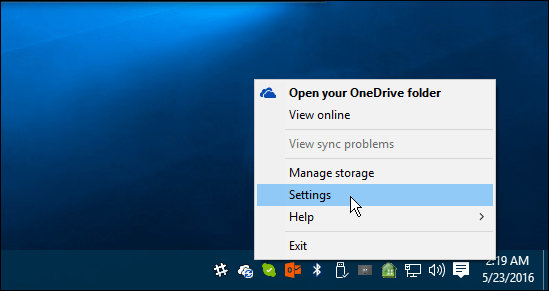
Następnie wybierz kartę Sieć i tam możesz zmienić szybkość wysyłania i pobierania (w kilobajtach na sekundę) na coś, co działa lepiej w twojej sytuacji. Po zakończeniu kliknij przycisk OK, aby zapisać zmiany.
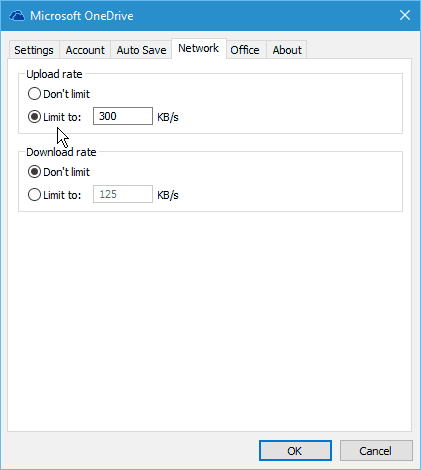
Sytuacja każdego będzie inna, więc nie ma do tego „idealnego ustawienia”. Będziesz musiał zrobić z tym trochę prób i błędów. Aby zorientować się, które stawki działają najlepiej, po wprowadzeniu zmian wykonaj test prędkości.
Do szybkiego i łatwego testu prędkości możesz użyć nowego Fast.com z Netflix które omówiliśmy w zeszłym tygodniu. Lub, jeśli wolisz dodatkowe informacje diagnostyczne, przejdź do popularnej i niezawodnej usługi, SpeedTest.net.
W zależności od sytuacji możesz także skorzystać z funkcji selektywnej synchronizacji, aby ograniczyć ilość danych przesyłanych między komputerem a OneDrive. Na przykład synchronizacja dużej liczby plików multimedialnych, takich jak filmy, zdjęcia i muzyka, może nie być konieczna.
Aby uzyskać więcej informacji na ten temat, przeczytaj nasz przewodnik: Jak wybrać, które foldery OneDrive mają być synchronizowane w systemie Windows 10


